笔记本电脑是当今广泛使用的一种计算机。对于笔记本电脑来说,可以对机器部件进行全面升级,帮助满足使用需求。所以你也应该为您的笔记本电脑安装额外的硬盘?为了能够为您的笔记本电脑配备额外的硬盘,您需要准备什么、做什么和注意什么,以确保计算机仍然正常工作?
1. 我可以为我的笔记本电脑添加额外的硬盘吗?
硬盘是笔记本电脑和台式电脑的重要技术细节之一。对于笔记本电脑来说,由于设计的特殊性,更换机器部件并不简单。特别是当您想为笔记本电脑配备硬盘时。
 如何为笔记本电脑添加硬盘的详细说明图片 1
如何为笔记本电脑添加硬盘的详细说明图片 1
事实上,您完全可以为您的计算机配备一个额外的硬盘。安装完全可以完成,硬盘安装后笔记本电脑仍然可以正常工作。这就是为什么需要升级计算机的人们现在更有信心为他们的笔记本电脑配备硬盘。
2. 笔记本电脑什么情况下可以加装硬盘?
向笔记本电脑添加硬盘并不总是可行,并且并非所有台式电脑都适合添加硬盘。因此,如果您想为笔记本电脑添加硬盘,您需要清楚地了解以下要求和标准:
 有关如何向笔记本电脑添加硬盘的详细说明图片 2
有关如何向笔记本电脑添加硬盘的详细说明图片 2
对于较旧的笔记本电脑(2015 年之前生产的),一些制造商通常会设计一个额外的 DVD 驱动器来随机器附带。拥有 DVD 驱动器将使您可以更轻松地为笔记本电脑安装额外的硬盘驱动器。
对于当今的新型现代笔记本电脑来说,DVD 驱动器已被淘汰。如果您想为笔记本电脑安装额外的硬盘,则必须确保笔记本电脑具有 NVMe 插槽。目前市场上的大多数硬盘都能够连接到客户的笔记本电脑。
可见,为你的笔记本电脑配备一个额外的硬盘将有助于你更有效地使用它。特别是对于那些经常需要在电脑上工作的人,那些需要使用笔记本电脑来完成图像设计、图形等任务的人。
 如何为笔记本电脑添加硬盘的详细说明图 3
如何为笔记本电脑添加硬盘的详细说明图 3
3. 如何为笔记本电脑正确安装附加硬盘的详细说明
您完全可以自己为笔记本电脑安装硬盘。自行安装将帮助您节省大量资金,无需联系专业单位。因此,为了能够向您的笔记本电脑添加硬盘驱动器,请按照以下详细说明进行操作:
步骤一:关闭计算机,拔掉电源插头,然后取下笔记本电脑的外盖。您需要小心操作,以免损坏计算机。
步骤2:卸下计算机外壳后,您需要观察并将驱动器安装在最合适的位置。
步骤3:插入 SATA 电缆的条件是插头只能与正确的连接器和安装兼容。
 有关如何向笔记本电脑添加硬盘的详细说明图片 4
有关如何向笔记本电脑添加硬盘的详细说明图片 4
第4步:将电缆固定在硬盘驱动器上。
第5步:将硬盘放在正确的位置,然后检查计算机是否已识别硬盘。
第6步:打开计算机并访问计算机管理 -> 磁盘管理 -> 使用新硬盘初始化 -> 完成。
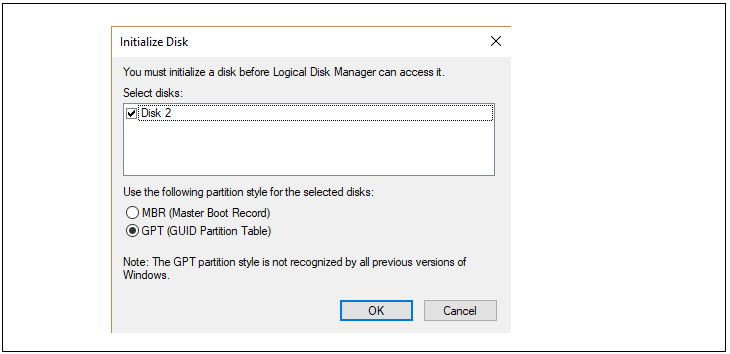 如何为笔记本电脑添加硬盘的详细说明图 5
如何为笔记本电脑添加硬盘的详细说明图 5
只要你认真学习,安装硬盘并不难。但是,您需要正确按照说明进行操作,以确保能够正确安装,帮助硬盘最有效地运行。
 有关如何向笔记本电脑添加硬盘的详细说明图 6
有关如何向笔记本电脑添加硬盘的详细说明图 6
4. 笔记本电脑加装硬盘时的一些重要注意事项
当你给笔记本电脑添加硬盘时,你需要清楚地了解它们。了解操作机制以及安装额外硬盘的能力将帮助您找到最合适的解决方案。您需要仔细研究您的笔记本电脑兼容哪些硬盘型号,以做出最合适的选择。
您需要正确按照说明进行操作,以确保硬盘能够安装在正确的位置并能够最稳定地运行。如果您没有工具或专业知识,您应该选择电脑维修设施和地址,以确保最佳效率。
目前,为满足日益增长的需求而升级笔记本电脑的情况正在不断增加。特别是安装笔记本电脑的硬盘许多笔记本电脑用户都感兴趣。配备硬盘将帮助您在学习和工作过程中获得最佳体验并带来效率。
希望这篇文章黄河电脑公司将为您的笔记本电脑安装附加硬盘时提供必要的信息。
4 ★ | 2 投票






